適用於:所有 APIM 層
除了利用 內建快取之外,Azure API 管理 還允許在外部 Redis 相容快取中快取回應,例如 Azure 受控 Redis。
使用外部快取可協助您克服內建快取的一些限制:
- 避免在 API 管理更新期間定期清除快取
- 更充分地掌控您的快取組態
- 快取超出您的 API 管理層所允許的資料
- 使用快取搭配 API 管理的耗用量層
- 在 API 管理自我裝載閘道中啟用快取
如需快取的背景資訊和使用情境,請參閱快取概觀。
如需快取的詳細資訊,請參閱 API 管理快取原則和在 Azure API 管理中自訂快取。
附註
目前,此功能無法在工作區中使用。
您將學到什麼:
- 在 API 管理中新增外部快取
先決條件
若要完成本教學課程,您需要:
請確保有可用的 Azure 託管 Redis 或其他 Redis 相容快取。
重要事項
Azure API 管理會使用 Redis 連接字串來連線到快取。 如果您使用 Azure 受控 Redis,請在快取中啟用存取金鑰驗證,以使用連接字串。 目前,您無法使用 Microsoft Entra 驗證將 Azure API 管理 連線到 Azure 受控 Redis。
用於 Kubernetes 的 Redis 快取
對於 API 管理自我裝載的閘道,快取需要外部快取。 為了實現更有效率的快取,自我裝載閘道與其仰賴的快取必須位於鄰近的位置,以有效降低查詢和儲存延遲。 將 Redis 快取部署至相同的 Kubernetes 叢集或附近的其他叢集是最佳的選擇。 了解如何將 Redis 快取部署至 Kubernetes 叢集。
新增外部快取
遵循下列步驟,在 Azure API 管理中新增與 Redis 相容的外部快取。 您可以將快取限制為 API 管理執行個體中的特定閘道。
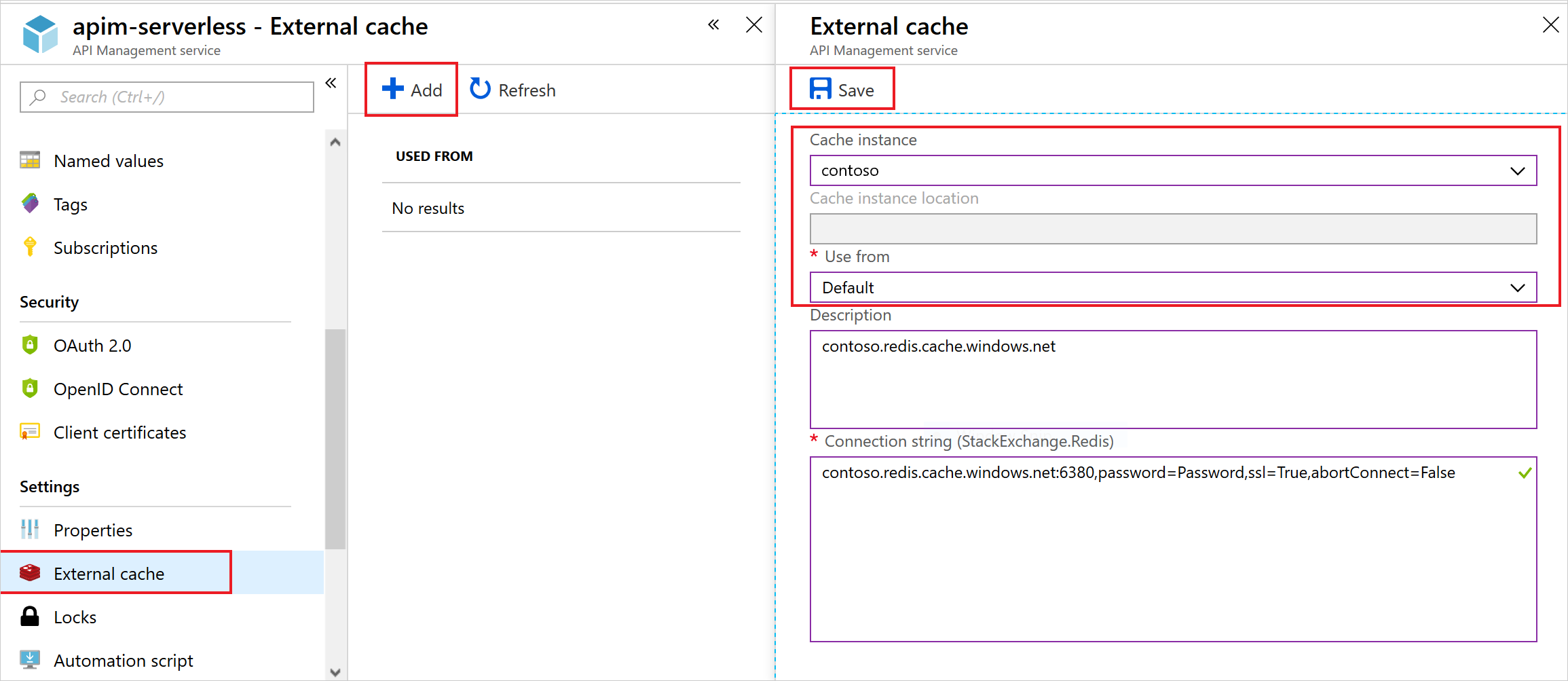
使用來源設定
設定中的 [使用來源] 設定會指定將使用快取的 API 管理執行個體位置。 選取下列其中一個:
裝載 API 管理執行個體的 Azure 區域 (或如果您有多區域部署,則為其中一個設定位置)
自我裝載閘道位置
預設,將快取設定為 API 管理執行個體中所有閘道位置的預設值
用於預設的快取會由用於特定對應區域或位置的快取覆寫。
例如,請考慮裝載於美國東部、東南亞和西歐區域的 API 管理執行個體。 已設定兩個快取,一個用於預設,另一個用於東南亞。 在本範例中,東南亞中的 API 管理會使用自己的快取,而其他兩個區域會使用預設快取項目。
附註
您可以為多個 API 管理執行個體設定相同的外部快取。 API 管理執行個體可以位於相同或不同的區域。 共用多個執行個體的快取時,您必須在 [使用來源] 設定中選取 [預設]。
從相同的訂用帳戶新增 Azure 受控 Redis 執行個體
- 在 Azure 入口網站中瀏覽至您的 API 管理執行個體。
- 在左側功能表中,於 [部署 + 基礎結構] 底下,選取 [外部快取。
- 選取 [+ 新增] 。
- 在 [快取執行個體] 下拉式清單中,選取您的快取。
- 在 [使用來源] 下拉式清單中,選取 [預設] 或指定所需的區域。 連接字串會自動填入。
- 選取 [儲存]。
附註
預設連接字串的格式 <cache-name>:10000,password=<cache-access-key>,ssl=True,abortConnect=False為 。 API 管理會將字串儲存為名為 value 的機密資訊。 如果您需要檢視或編輯字串來更新存取金鑰或解決連線問題,請移至 [Named values] 頁面。
新增與 Redis 相容的快取,通常裝載於目前 Azure 訂閱或 Azure 外部
- 在 Azure 入口網站中瀏覽至您的 API 管理執行個體。
- 在左側功能表中,於 [部署 + 基礎結構] 底下,選取 [外部快取。
- 選取 [+ 新增] 。
- 在 [快取執行個體] 下拉式清單中,選取 [自訂]。
- 在 [使用來源] 下拉式清單中,選取 [預設] 或指定所需的區域。
- 在 [連接字串] 欄位中輸入您的 Azure 受控 Redis 或 Redis 相容快取連接字串。
- 選取 [儲存]。
將 Redis 快取新增至自我裝載閘道
- 在左側功能表中,於 [部署 + 基礎結構] 底下,選取 [外部快取。
- 選取 [+ 新增] 。
- 在 [快取執行個體] 下拉式清單中,選取 [自訂]。
- 在 [使用來源] 下拉式清單中,選取 [預設] 或指定所需的區域。
- 在 [連接字串] 欄位中輸入您的 Redis 快取連接字串。
- 選取 [儲存]。
使用外部快取
新增與 Redis 相容的快取之後,請在外部快取中設定快取原則,以啟用回應快取或依索引鍵快取值。
如需詳細範例,請參閱新增快取以改善 Azure API 管理的效能。
相關內容
- 如需快取原則的詳細資訊,請參閱 API 管理原則參考文件中的快取原則。
- 如需使用原則運算式依索引鍵快取項目,請參閱在 Azure API 管理中自訂快取。
- 了解如何啟用 Azure OpenAI API 的語意快取。